Lenovo Yoga S730-13IWL User Guide [ro]
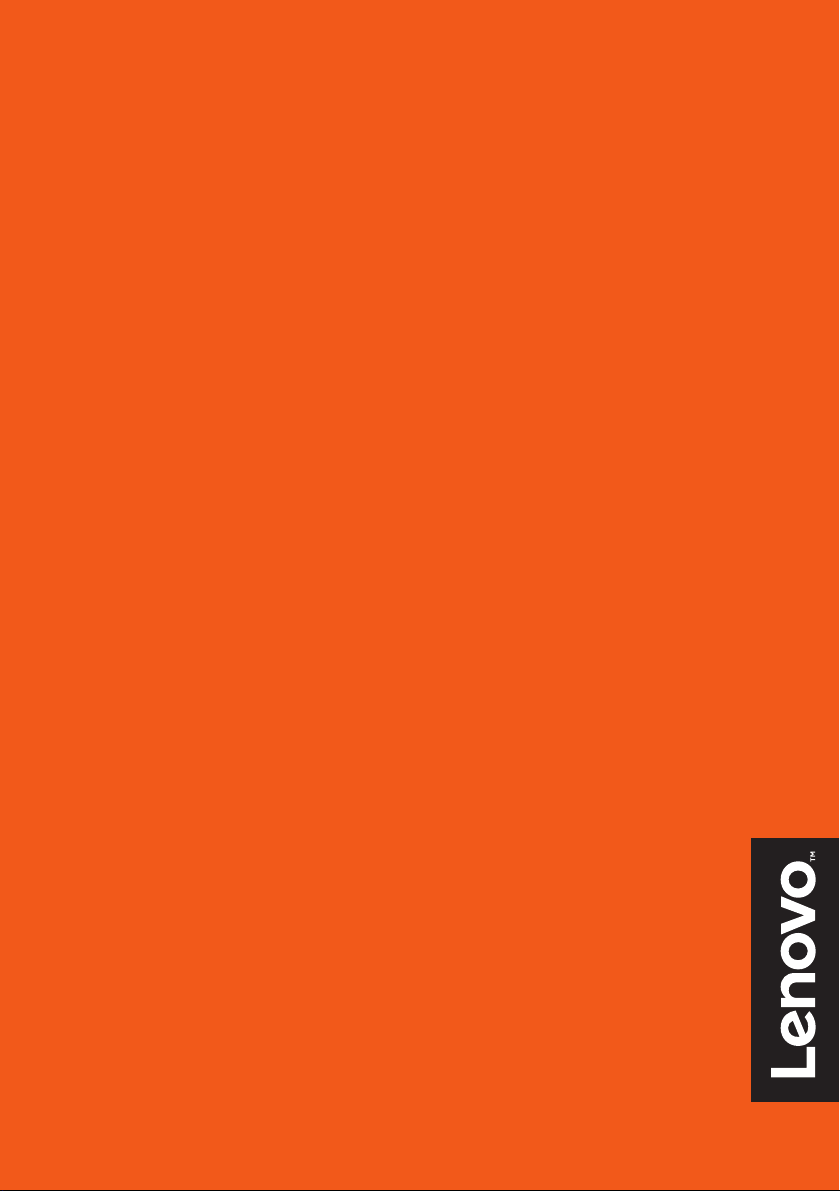
Lenovo
Yoga S730-13IWL
Ghid de utilizare
Înainte de utilizarea computerului, citiţi instrucţiunile de
siguranţă şi sugestiile importante din manualele incluse.
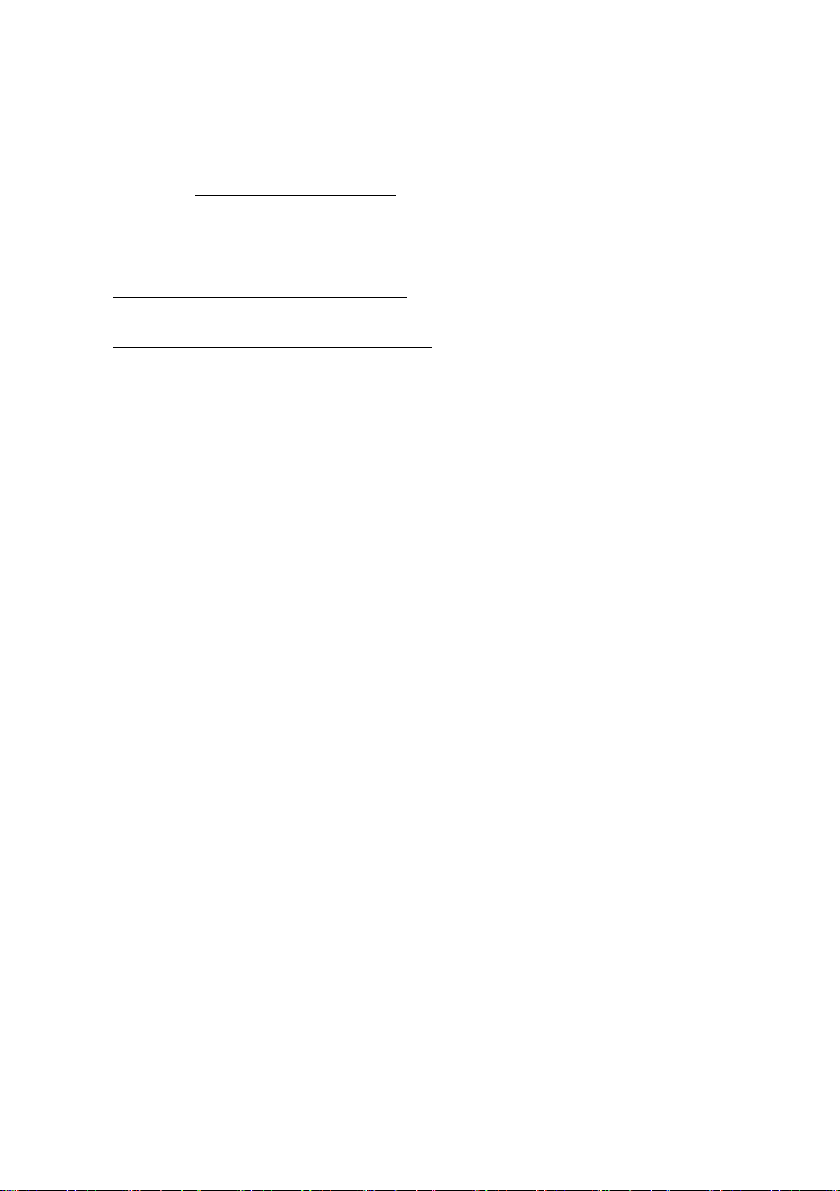
Note
• Înainte de a utiliza produsul, vă rugăm să citiţi mai întâi Ghid de măsuri de siguranță
și informații generale Lenovo.
•
Ghidul pentru măsuri de siguranță și garanție, Ghidul de configurare
reglementare
asistență la:
• Cele mai recente informații
în versiunile cele mai recente sunt disponibile pe site-ul Web Lenovo de
https://support.lenovo.com.
și declarații de conformitate electronică și privind protecția
și
Notificarea de
mediului sunt disponibile pe site-urile web Lenovo privind informațiile de conformitate.
- Pentru a vizualiza informații de conformitate, accesați:
https://www.lenovo.com/compliance.
- Pentru a descăr
ca informații privind protecția mediului, accesați:
https://www.lenovo.com/ecodeclaration.
• Este posibil ca unele instrucţiuni din acest ghid să ia în considerare utilizarea Windows® 10.
Dacă utilizaţi un alt sistem de operare Windows, anumite operaţii pot să difere puţin. Dacă
utilizaţi alte sisteme de operare, anumite operaţiuni pot să nu fie valabile în cazul
dumneavoastră.
• Funcţiile descrise în acest ghid sunt comune pentru cele mai multe dintre modele.
Anumite funcţii pot să nu fie disponibile pe computerul dumneavoastră sau computerul
dumneavoastră poate include funcţii care nu sunt prezentate în acest ghid al
utilizatorului.
®
•Microsoft
face modificări periodice ale caracteristicilor sistemului de operare
Windows prin Actualizare Windows. Ca urmare, este posibil ca unele informații din
acest ghid să nu mai fie de actualitate. Consultați resursele Microsoft pentru cele mai
recente informații.
•Ilustrațiile din
acest manual ar putea să difere de produsul în sine. Vă rugăm să
consultați produsul în sine.
Prima ediţie (Iulie 201
8)
© Copyright Lenovo 2018.
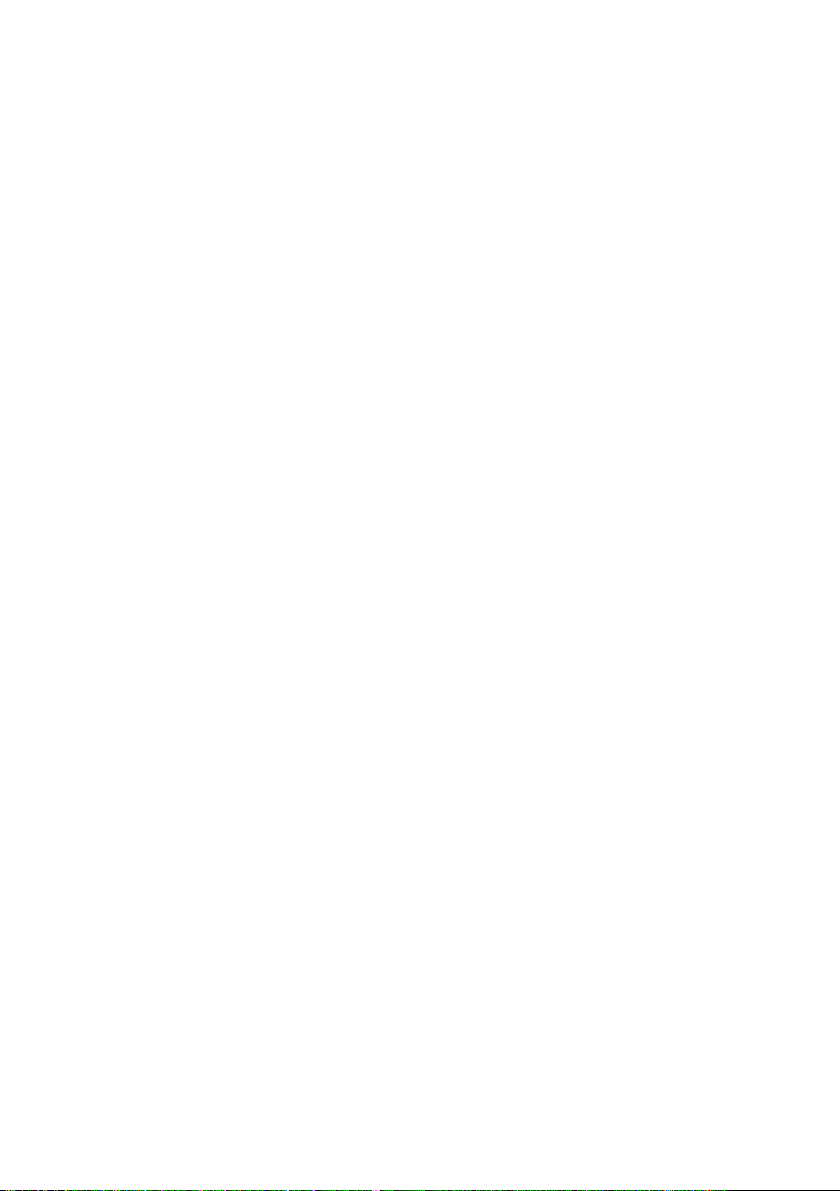
Cuprins
Capitolul 1. Familiarizarea cu computerul dumneavoastră ...............1
Vedere de sus ............................................................................................................... 1
Vedere din stânga ......................................................................................................... 3
Vedere din dreapta ....................................................................................................... 4
Vedere de jos ................................................................................................................ 5
Indicatori stare .............................................................................................................. 6
Capitolul 2. Începerea utilizării computerului .....................................8
Resurse Microsoft pentru Windows ............................................................................. 8
Componente desktop Windows 10 .............................................................................. 9
Trecerea computerului în starea repaus sau închiderea acestuia ................................ 11
Conectarea la o reţea fără fir ...................................................................................... 12
Utilizarea tastaturii ..................................................................................................... 13
Capitolul 3. Recuperarea sau restaurarea Windows ........................16
Restaurarea de la un punct de restaurare sistem ........................................................ 17
Reinițializarea computerului ...................................................................................... 18
Utilizarea unei unități de recuperare pentru a restaura sau pentru a recupera
Windows ..................................................................................................................... 19
Capitolul 4. Depanarea ........................................................................21
Probleme cu ecranul ................................................................................................... 21
Probleme cu modul repaus ......................................................................................... 22
Probleme cu setul de acumulatori .............................................................................. 23
Probleme de sunet ...................................................................................................... 23
Alte probleme ............................................................................................................. 23
Mărci comerciale ..................................................................................25
i
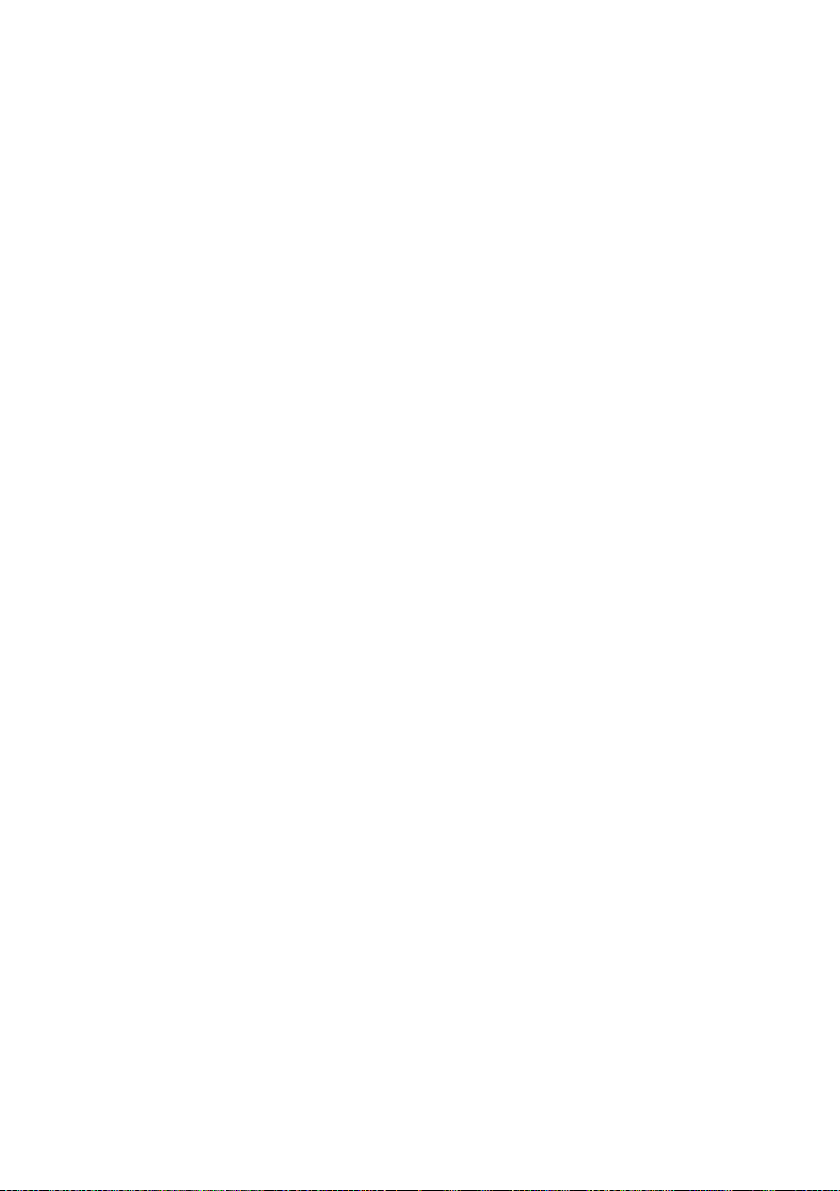
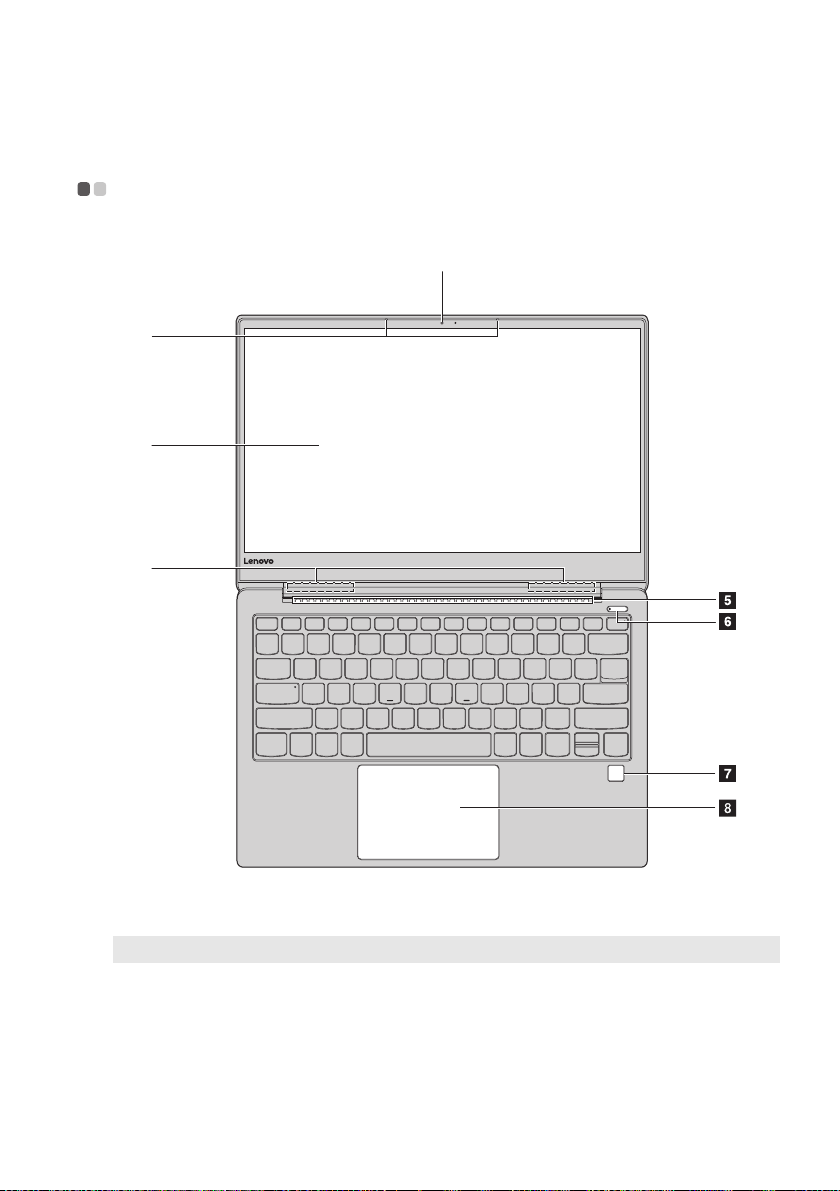
Capitolul 1. Familiarizarea cu computerul dumneavoastră
Vedere de sus - - - - - - - - - - - - - - - - - - - - - - - - - - - - - - - - - - - - - - - - - - - - - - - - - - - - - - - - - - - - - - -
a
b
c
d
Figura 1. Vedere de sus - Lenovo Yoga S730-13IWL
Notă: Zonele punctate reprezintă secţiuni care nu sunt vizibile extern.
Atenţie:
eschideți panoul ecranului mai mult de 180 de grade. La închiderea panoului ecranului,
• Nu d
procedați cu atenție pentru a nu uita creioane sau alte obiecte între panoul ecranului și tastatură. În
caz contrar, panoul ecranului se poate deteriora.
1
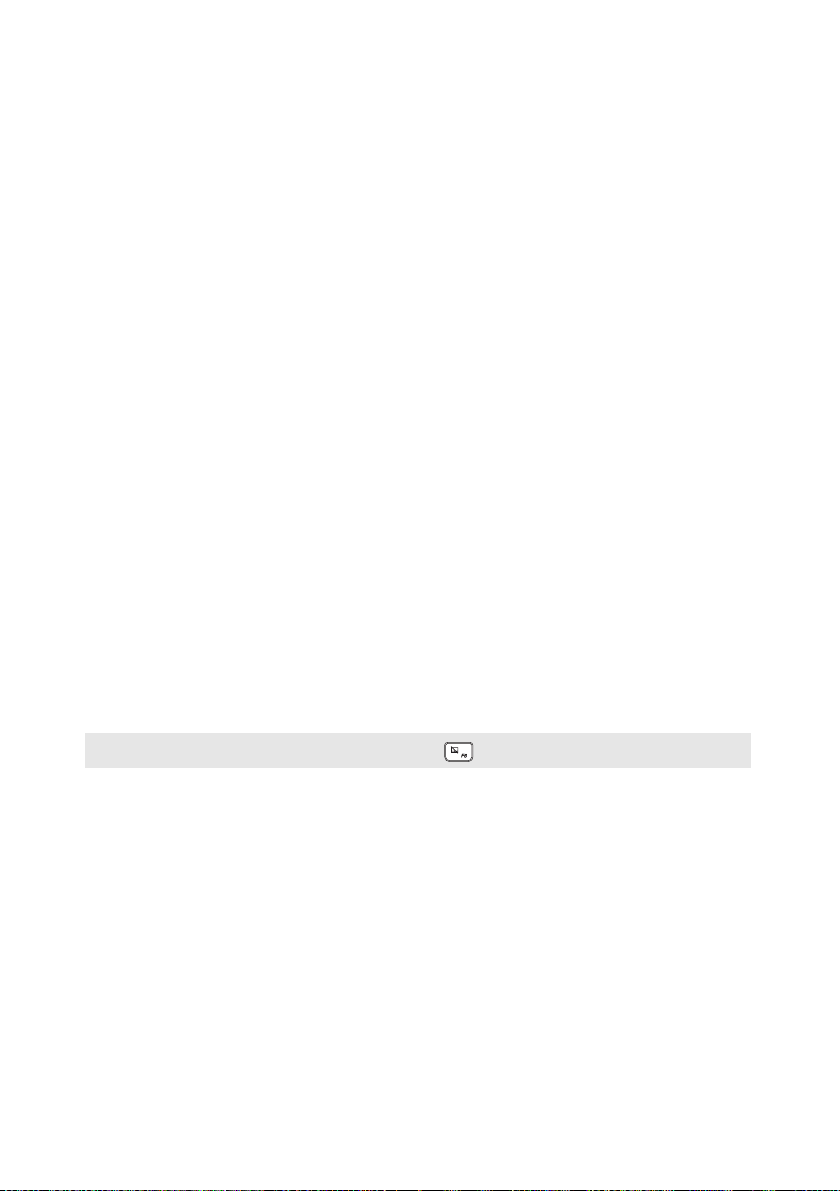
Capitolul 1. Familiarizarea cu computerul dumneavoastră
a Cameră integrată
b Microfon
încorporat
c Ecranul
computerului
d Antene LAN
wireless
e Fante pentru
Camera integrată poate fi utilizată pentru conferințe video.
Captează sunet pentru conferințe video, povestiri orale sau
înregistrări audio.
Ecranul LCD cu iluminare de fundal LED oferă performanțe
uimitoare de afișare.
Antenele wireless sunt conectate cu adaptorul wireless încorporat
pentru a trimite și primi semnale radio wireless.
Disipează căldura internă.
ventilație
f Buton de
alimentare
g Cititor de
amprente
h Touchpad și
butoane de clic
Notă: Puteţi activa/dezactiva touchpadul apăsând F6 ( ).
Apăsați acest buton pentru a porni computerul.
Când Windows rulează, apăsați butonul de alimentare pentru a
trece computerul în modul repaus.
Puteți înregistra amprente pe care să le utilizați ulterior ca parole
pentru a securiza computerul.
Touchpadul funcționează ca și un mouse obișnuit.
Touchpad: P
suprafață în direcția în care doriți să mutați indicatorul.
Butoane de clic: Funcțiile butoan
butoanelor de mouse stânga și dreapta de la un mouse de
computer.
entru a muta i ndicatorul pe ecran, glisați degetul pe
elor de clic corespund celor ale
2
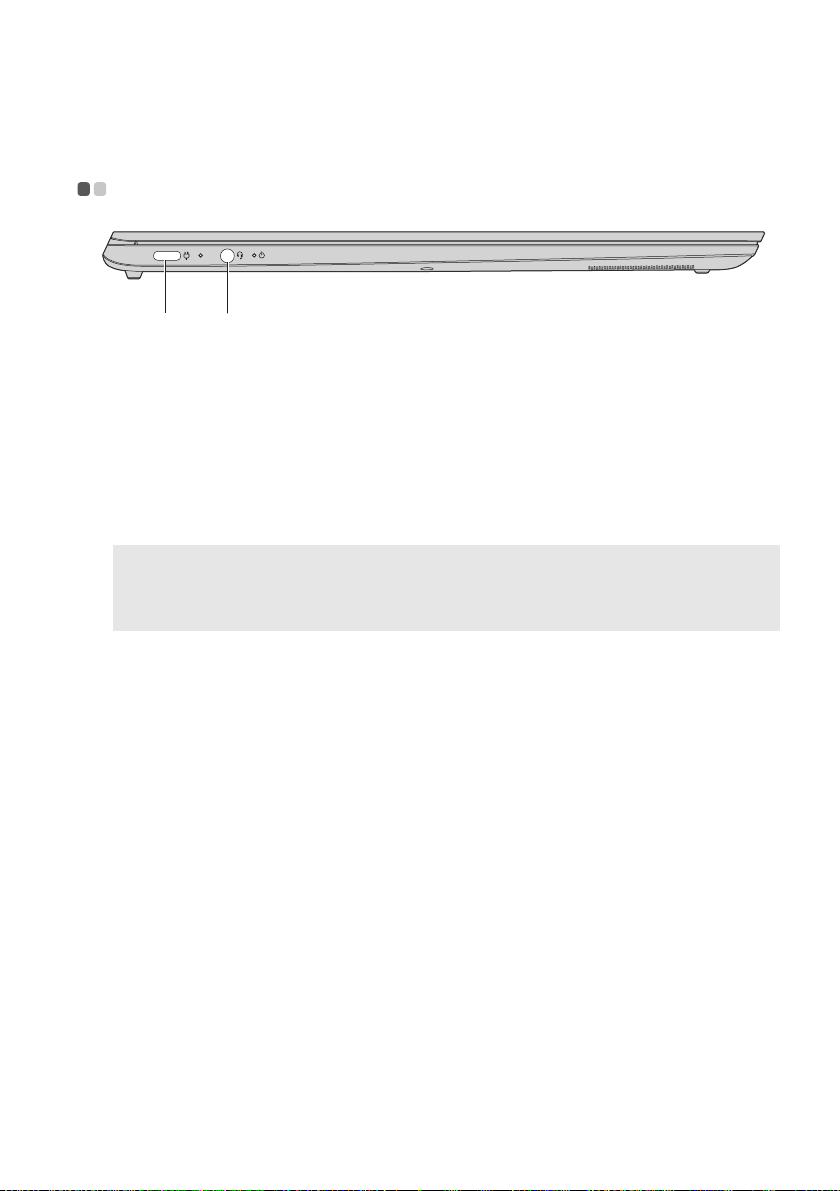
Capitolul 1. Familiarizarea cu computerul dumneavoastră
Note:
Vedere din stânga - - - - - - - - - - - - - - - - - - - - - - - - - - - - - - - - - - - - - - - - - - - - - - - - - - - - - - - -
a b
Figura 2. Vedere din stânga - Lenovo Yoga S730-13IWL
a Mufă adaptor
pentru alimentare
de la c.a./port
Type-C
b Mufă audio
combinată
• Mufa audio combinată nu este compatibilă cu microfoane convenționale.
• Este posibil ca funcția de înregistrare să nu funcționeze dacă se conectează alte căști sau seturi de
căști, din cauza diferitelor standarde din industrie.
Această mufă poate fi utilizată atât ca mufă pentru adaptor pentru
alimentare de la c.a. cât și ca port Type-C, compatibilă cu USB
3.1.
Se conectează la căști.
3
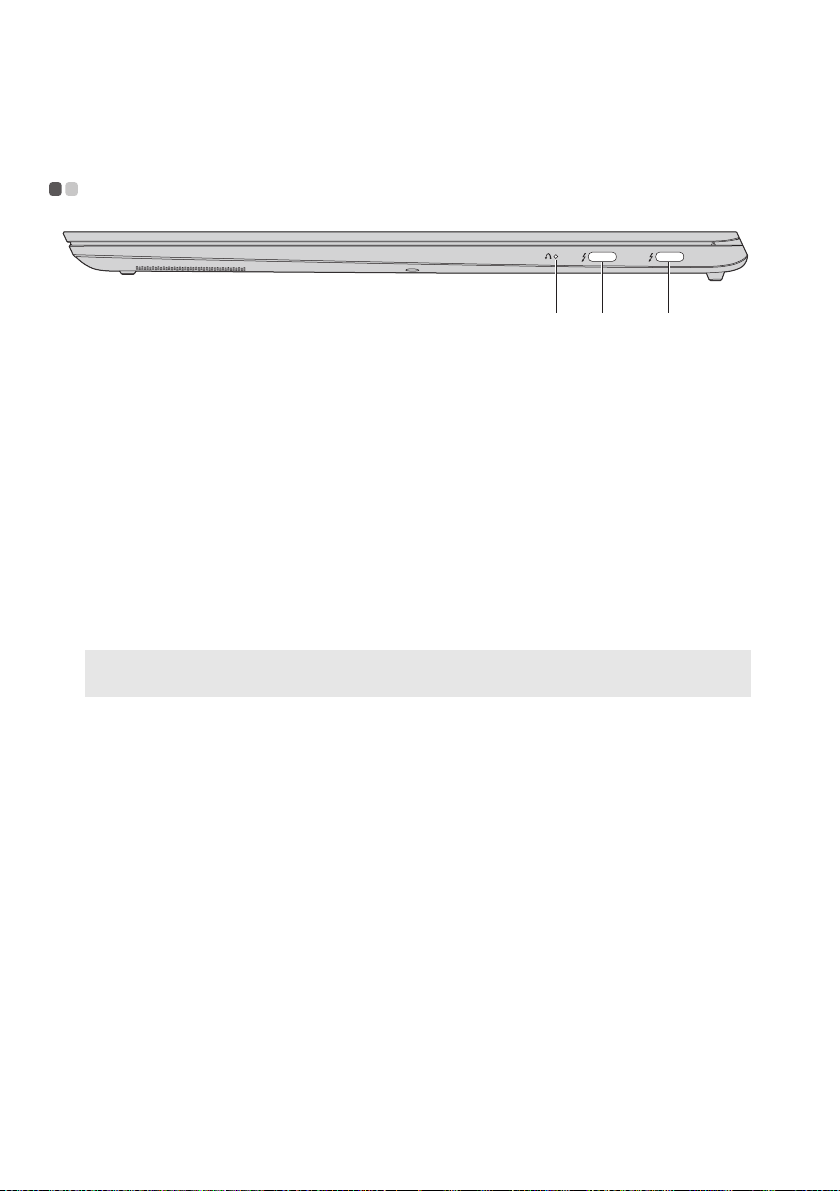
Capitolul 1. Familiarizarea cu computerul dumneavoastră
a
cb
Vedere din dreapta - - - - - - - - - - - - - - - - - - - - - - - - - - - - - - - - - - - - - - - - - - - - - - - - - - - - - -
Figura 3. Vedere din dreapta - Lenovo Yoga S730-13IWL
a Butonul Novo
b
Port USB
/
(Type-C)
c
Notă: Portul b are funcție de „Always On USB” (USB mereu activ) care vă permite să încărcați
dispozitive externe chiar și atunci când computerul este oprit.
Când computerul este oprit, apăsați acest buton pentru a porni
System Recovery (Recuperare sistem) sau utilitar de configurare
a BIOS-ului sau pentru a intra în meniul boot.
Conectorii USB (Type-C) acceptă standardul USB Type-C™ și
tehnologia Thunderbolt
compatibil puteți utiliza acest conector pentru a transfera date,
pentru a încărca dispozitivul sau pentru a conecta computerul la
dispozitive externe de afișare. De asemenea, ambii conectori
sunt compatibili cu standardul DisplayPort
înseamnă că puteți conecta un monitor performant sau alte
dispozitive care utilizează un conector DisplayPort.
™
3. Cu ajutorul unui cablu USB-C
®
: acest lucru
4
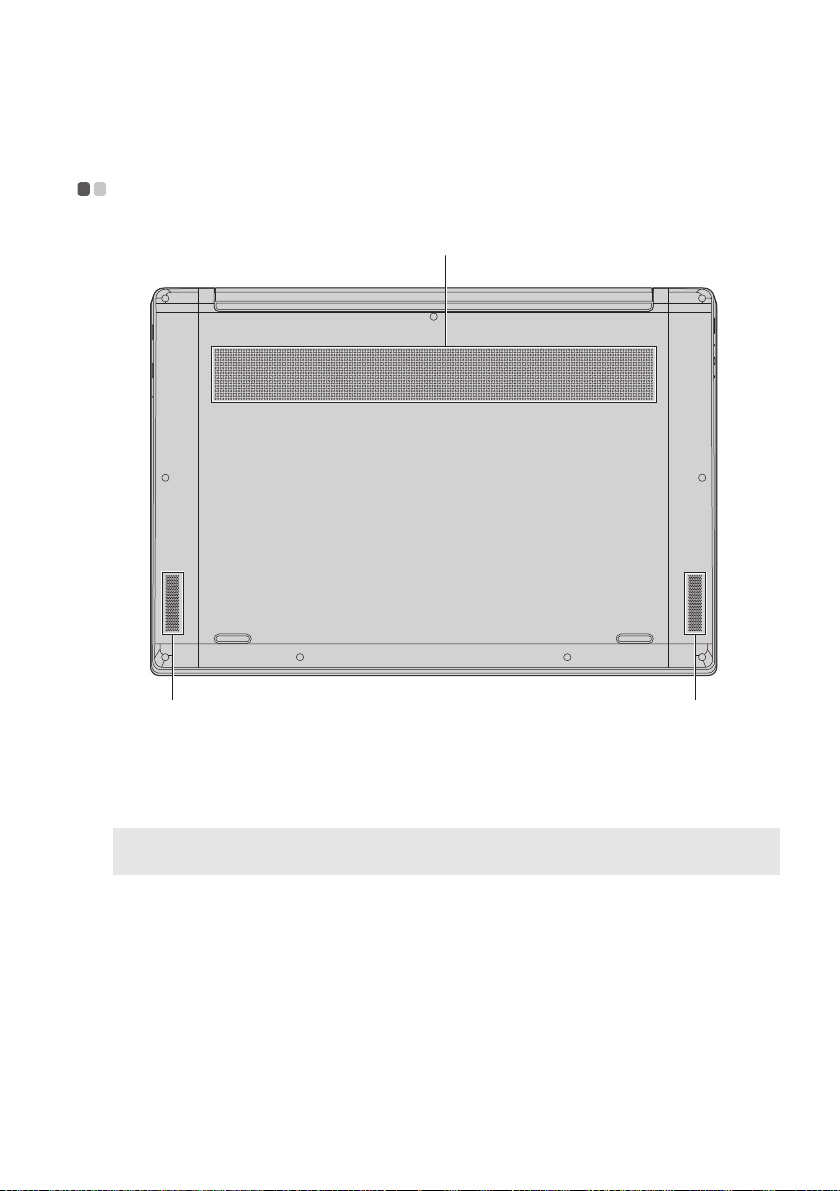
Capitolul 1. Familiarizarea cu computerul dumneavoastră
a
bb
Vedere de jos - - - - - - - - - - - - - - - - - - - - - - - - - - - - - - - - - - - - - - - - - - - - - - - - - - - - - - - - - - - - - - - -
Figura 4. Vedere de jos - Lenovo Yoga S730-13IWL
a Fante pentru
Disipează căldura internă.
ventilație
Notă: Asigurați-vă că niciuna din fantele de ventilație nu trebuie să fie blocate, în caz contrar
computerul se poate supraîncălzi.
b Difuzoare
Asigură ieşirea audio.
5
